保存しておいたSHSHを使用し、復元等が行えるFuturerestoreですが、実行するにはコマンド入力が必要となり、拒否感を示してしまう方も居るかも知れません。
そこで、コマンドを自動で組み立て、実行してくれる【FutureRestore GUI】がリリースされています!
以前あった「iRestore」の様な物で、コマンド入力が不要となりますので、ミスをへらすことが出来て、便利!
FutureRestore GUI
通常、Futurerestoreを使用するには以下のようなコマンドを入力し、実行する必要があります。
もちろん入力補完もあるため全て手動入力…というわけではないのですが、オプション指定にミスがあったりすると厄介なため、注意が必要ですし、初見の方にとってはとっつきにくかったりします。
./futurerestore-v194 -t 3200186827321_iPhone8,4_n69ap_14.3-18C66_603be133ff0bdfa0f83f21e74191cf6770ea43bb.shsh2 -b Mav10-10.40.01.Release.bbfw -p BuildManifest.plist -s sep-firmware.n69u.RELEASE.im4p -m BuildManifest.plist iPhone_4.0_64bit_14.3_18C66_Restore.ipsw
コマンド入力が不要
一方、今回リリースされた【FutureRestore GUI】では、Futurerestoreを利用しているのは変わらない物の、コマンドを自動で組み立ててくれる様に!
各ファイルをポチポチと選択するだけで、Futurerestore自体の実行は自動で行ってくれるため、コマンド入力が不要!
そのため、コマンド入力でミスをする…という事がなくなりますので、コマンド入力が不得意という方にオススメです。
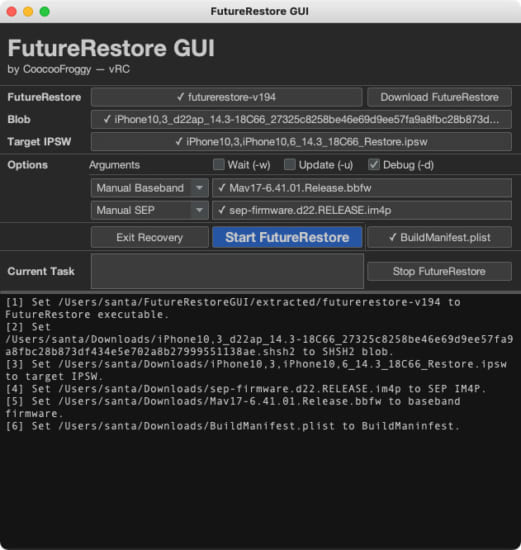
Windows / Mac / Linux版
実行ファイルは【FutureRestore GUI – Github】から最新版をダウンロード可能で、Windows版 / Mac版の両方が用意されています。
また、UniversalではJava版となっていますので、Windows / Mac / Linuxで動作します(通常は、Windowsの方はWindows版を、Macの方はMac版をご使用ください)。
ちなみに、どのOS版を使用しても使い方は同じで、基本的な見た目も一緒です。
実際に使ってみる!(使い方)
① iOS 14.3ファームウェアのダウンロード
本記事ではiOS 14.3を例にしていきますので、iOS 14.3のファームウェアが必要です。自身のデバイスにあったファームウェアをダウンロードしてください。
また、iOS 14.3 RC版の方はこちらの記事にファームウェアのダウンロードリンクがありますので、ご活用ください。
② Generator値のセット
SHSHを使用できるようにするために、Generator(Nonce)値をデバイス内にセットする必要があります。
iOSバージョンや脱獄手法によって手順が変わってきますので、以下の記事を参考にして、セットを行いましょう。
【[iOS 12〜14.x] Futurerestoreでの作業に必要な、脱獄ツール別「Generator値」のセット方法】
Generator(Nonce)値のセットが完了したら、次のステップへ…!!
③ Files(各種ファイルを選択)
FutureRestore GUIを起動すると、まずは各種ファイルを選択する【Files】というタブが表示されています。
実行に必要な最低限の選択肢がこちらに配置されていますので、まずはそれぞれ準備していきましょう。
『FutureRestore』: すでにFuturerestoreの最新版が手元にある場合はSelect…から選択、ない場合はDownload…にて自動的にダウンロード&選択を行ってくれます
『Blob』: 保存しておいたiOS 14.3のSHSHファイルを選択
『Target IPSW』: iOS 14.3のIPSW(ファームウェアファイル)を選択
各種選択が完了しましたら『Next』にて次の設定タブへ移動します(画面上部タブから移動しても可)。
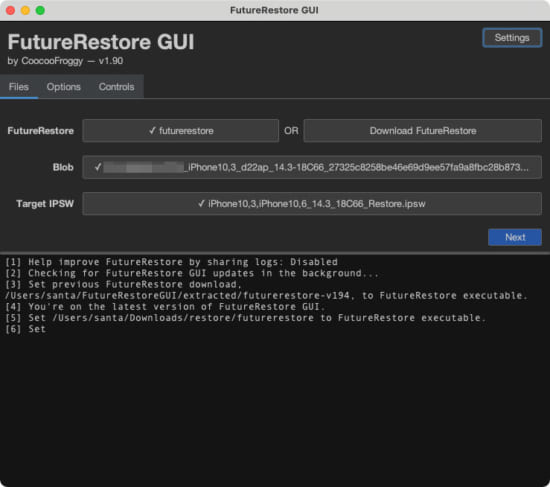
④ Options(スキップ可能)
続いて【Options】タブが表示されます。こちらは特に変更しなくても問題なく、そのまま『Next』にて次の設定タブへスキップも可能。
基本的に「Arguments」と「Pwned Args」のオプション類は変更する必要はなく、デフォルトのままで大丈夫です。
また、『Baseband and SEP』項目に関しても、最新版iOSバージョンのSEPと互換性がある場合は「Latest 〇〇」のままでオーケーです。
もし手動でベースバンドやSEPファイルを選択したい場合は、手動で選択する場合は、【ベースバンド・SEPを抜き出す】を参考に各種ファイルを準備し、Manual Baseband / Manual SEPに切り替えていただき、ファイルを選択してください。
また、iPadなどWiFi機能しか搭載されていないデバイスに関しては、ベースバンドのみ「No Baseband」に設定してあげましょう。
各種選択が完了しましたら『Next』にて次の設定タブへ移動します(画面上部タブから移動しても可)。
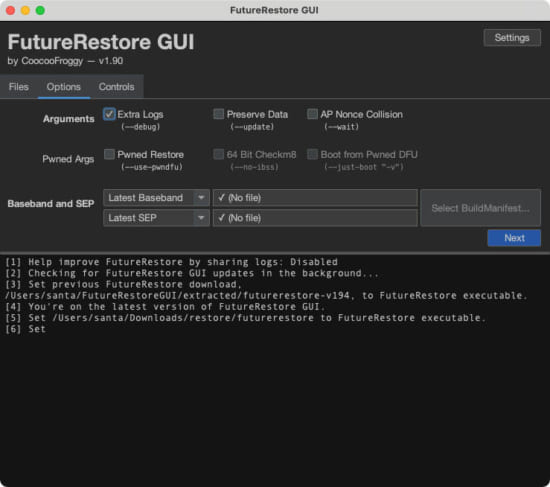
⑤ Controls(実行)
最後に【Controls】タブが表示されますので、こちらから復元の実行を行います。
『Exit Recovery』: デバイスをリカバリーモードから脱出させる(エラーなどでリカバリーモードで停止してしまった際に使用)
『Start FutureRestore』: Futurerestoreを実行
『Stop FutureRestore』: Futurerestoreの実行を停止(実行を中断したい際などに使用。通常は出番はありません)
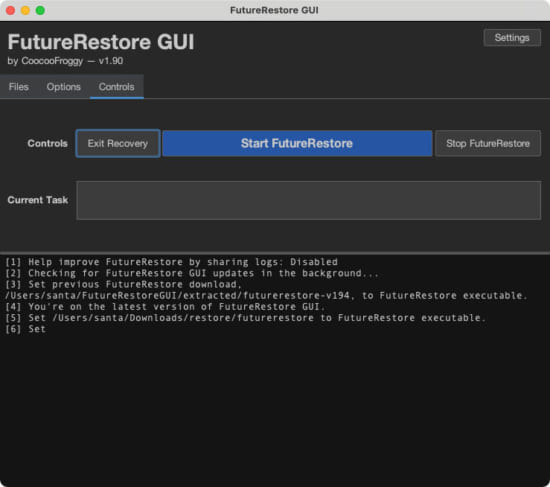
⑥ 復元作業中…
『Start FutureRestore』を選択すると、以下の様な表示が出現します。
こちらは「こんなコマンドで実行しても大丈夫か?」という選択肢になりますので、問題がなさそうであれば『Copy command and run』をクリックしてください。
ちなみに、実行されたコマンドはコピーされますので、エラー等が出てしまった場合に実行コマンドから原因を探すのにも役立ちます。

実行中は『Current Task』部分に現在どの様な作業が行われているか?の概要が記載されていますので、そちらを眺めつつ…PCやデバイスに触らないように待ちましょう!
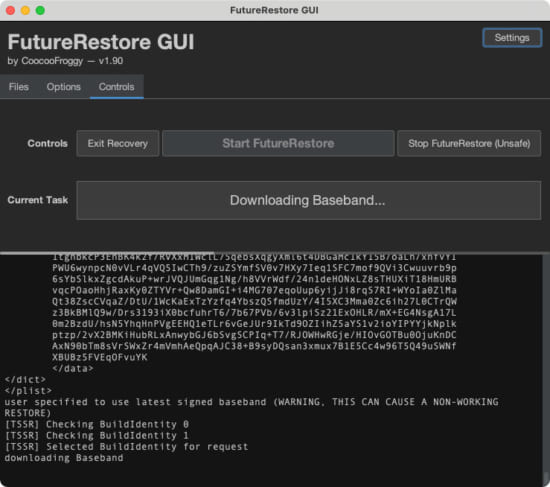
⑦ 完了!
【Restore Finished!】と表示されれば、動作は完了です。
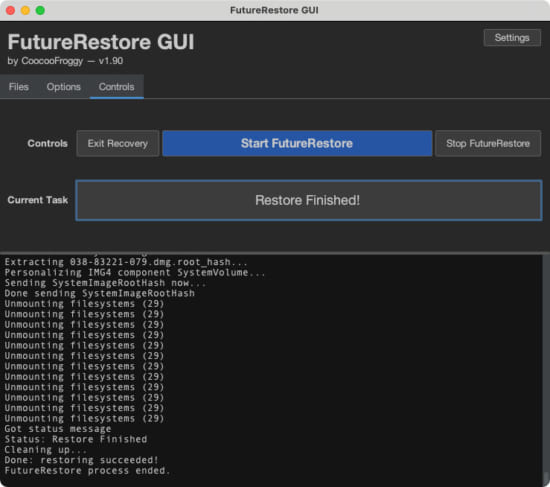
ただし、まだデバイス側にはAppleロゴが表示され、初期動作が行われているはずですので、それを終え、起動するのをお待ち下さい。
「こんにちは」画面までたどり着けば、全て完了!お疲れさまでした…!

〆
と、こんな感じ!
こちらの記事でご紹介したような、リカバリーモードを検出できなかった際…には自動でもう一度実行してくれる機能などもあるため、これも普通に便利。
コマンド操作にあまり馴染みがない方にとってもオススメですが、コマンドミスを減らせるという意味ではコマンド慣れしている方にとってもイイのかなと!
ちなみに、私は過去に2回ほどコマンドミスでリンゴループに陥らせたことがあったりします…。怖いよね…コマンドミスって…。




コメント
いいね!
これは強い…!強くなれる…!(?)
-w ってミスってios14.4(チェックレイン非対応デバイスで)になったときに使えるってこと?
わろた最強やん
どれだけ時間かかるんだろw
いえ、ApNonceの衝突を利用したものですので、理論上はいつか…出来るかも…しれませんが、不可とお考えください。
基本的にはA7などごく一部のデバイスを対象とした機能となっており、これらのデバイスでは何故か同じApNonceが少ない試行回数で出現(iOS 10.2まで)するため、この機能が搭載されています。
めちゃくちゃ時間かければA7以外の端末でもめちゃくちゃ確率低いけどできると言うことでいいですかね?
あくまで理論上は…です。
16進数64桁…ですので、天文学的な組み合わせ数になり、実際には重複等も発生するはずなので…一致する前にデバイスが壊れてしまいそうな気がします…。
ちなみに、私はこれまでに一致したという方を見たことがなかったりします…。
Apnonceガチャ頑張ってみます
確率低いのは承知してます
上のものです。
諦めました
今度時間があるときに一日中やってみようと思いまs
10,995,116,277,760分の1ですが頑張ってください!!!応援してます!!
現世で間に合えばいいですね!
これで14,4から14.3にダウングレード出来る・・・
最強じゃん
でも14.3のshshが必要なんでしょ…?
そりゃそうだね
それがないと始まらない
アップデート(-u)オプションはUpdate用のshshがないと出来ませんよ
取得方法にもよるのですが、最近の取得方法ではUpdate用のAPTicketと内包されていますので、-uオプションを使うことが可能な場合が多いです。
iPhone8 Plus iOS13.5 OdysseyにてJB
FutureRestore GUIを起動すると、Unable to load Java Runtime Environment. と表示されて
起動できませんでした。
Javaスクリプトが必要なのでしょうか?
はい、Javaで作成されていますので、Javaをインストールしてみてください。
https://java.com/ja/download/
早速の返信ありがとうございました!
起動できました!
現在iOS13.5ですが、KernBypassが対応しているiOS14.2へアップデートしたいと思います。
その場合は、14.2のSHSHとipswがあれば大丈夫でしょうか?
A11以上のデバイスでは、現状の最新版FuturerestoreですとiOS 14.3以降が対応です。iOS 14.2に関しては「運次第」という状況ですので、出来るか出来ないかは…という感じになってしまいます。
また、KernBypassはUnc0verでのiOS 14.x脱獄に未対応ですので、ご注意ください。
Done: restoring failed!
何度やっても失敗・・・
shshが正しく保存されていなかったようです・・。
CydiaアプリのTSSSaverでは14.3保存されているけど、SafariでECID入れると14.4しかなかった。。
ios13.5で暫くキープします。
ios14羨ましいですなぁ
ダメもとで【Wait (-w)】チェック入れてみたら成功しちゃいました。
何だったんだ・・・ろう?
SANTA様有難うございます!
なんかSHSHの指定やファームウェアの指定しようとすると落ちる
何度かやるとうまくいくけど
waiting for device to disconnect(『⑤ 実行』の一番下の図と同じ状態)
って表示の後リカバリーモードになるとiTunesが「リカバリーモードの…」ってでしゃばってきちゃう
MacのOS(Mojave)が古いせい?
自己解決
リカバリーモードで止まったままわかりもしないくせにlogを眺めてたりしたらいつの間にか「start futurerestore」が再度押せるようになってダメ元で押してみたらうまく行きました
失礼しました
iphone x 14.3からFRguiをつかって14.2にダウングレードできないです。SEPの互換性ないのかな?
14.3正式版のshsh2あり。Baseband / SEPファイルを自動取得。
「ERROR: Unable to receive message from FDR……」と出ます。
iOS14.5にアップデート出来ますか?
iPhone 12 Pro Max / iOS 14.3
試していないので正確なことは言えないのですが、現状出ている情報で判断する限りでは可能かと思います
現在はios13.5 ios14.3にFutureRestore GUIアップデイト可能でしょうか?